
Comment transférer des photos de Mac vers Samsung avec 7 solutions

Transférer des photos d'un Mac vers un appareil Samsung peut s'avérer difficile en raison de problèmes de compatibilité entre macOS et Android . Heureusement, il existe plusieurs méthodes efficaces pour transférer des photos de Mac vers Samsung. Que vous utilisiez un smartphone ou une tablette Samsung, il existe une solution adaptée à vos besoins. Dans ce guide, nous aborderons 7 méthodes différentes pour vous aider à transférer facilement des photos de Mac vers des appareils Samsung.

Coolmuster Android Assistant est un outil professionnel conçu pour gérer les appareils Android . Il vous permet de transférer rapidement et efficacement divers fichiers, y compris des photos, entre des appareils Mac et Samsung . De plus, vous pouvez gérer directement l'album photo de votre téléphone Samsung en masse sur votre Mac , comme supprimer des photos .
Principales fonctionnalités de Coolmuster Android Assistant
Comment transférer facilement des photos de Mac vers Samsung ?
01 Après avoir installé le programme sur votre Mac , lancez-le, connectez votre appareil Samsung au Mac via un câble USB, puis activez le débogage USB sur votre téléphone comme vous y êtes invité. Une fois que l'application détecte votre appareil, vous verrez l'interface principale ci-dessous.

02 Sélectionnez « Photos » dans la fenêtre de gauche, cliquez sur le bouton « Ajouter » dans le menu supérieur, puis choisissez les photos que vous souhaitez transférer depuis votre dossier Mac . Après la sélection, suivez les instructions à l'écran pour transférer les photos de votre Mac vers votre téléphone Android .

Guide vidéo
Android File Transfer est un outil gratuit développé par Google, conçu pour aider les utilisateurs Mac à transférer des fichiers entre leurs appareils Mac et Android . Il prend en charge macOS X 10.7 ou version ultérieure et fonctionne avec la plupart des principaux appareils Android , notamment ceux de Samsung, HTC, Lenovo, LG, Sony, etc.
Comment transférer des photos de Mac vers Samsung Galaxy S24 avec Android File Transfer ?
Étape 1. Téléchargez et installez Android File Transfer sur votre Mac .
Étape 2. Connectez votre tablette Samsung au Mac à l'aide d'un câble USB.
Étape 3. Ouvrez Android File Transfer et localisez le dossier dans lequel vous souhaitez transférer les photos.
Étape 4. Faites glisser et déposez les photos de votre Mac vers le dossier de la tablette Samsung.

Smart Switch est un outil de transfert de données officiel fourni par Samsung pour transférer des données entre appareils. Il prend en charge le transfert de données depuis des ordinateurs ( Mac ou Windows ), des iPhones ou des téléphones Android vers des téléphones Samsung . Voici les étapes spécifiques d’utilisation :
Étape 1. Téléchargez et installez Smart Switch sur votre Mac .
Étape 2. Connectez votre Samsung Galaxy au Mac à l'aide d'un câble USB.
Étape 3. Ouvrez Smart Switch et sélectionnez l'option « Restaurer ».

Étape 4. Choisissez « Photos » et cliquez sur « Restaurer » pour déplacer les photos de votre Mac vers votre Samsung Galaxy.
Bluetooth est une méthode de transmission de données sans fil pratique, adaptée aux petites quantités de données. Cependant, la transmission Bluetooth n’est pas le moyen le plus rapide d’envoyer des photos. Suivez ces étapes pour transférer des photos de Mac vers Samsung avec Bluetooth :
Étape 1. Activez Bluetooth sur le Mac et le Samsung Galaxy.

Étape 2. Associez les deux appareils.
Étape 3. Sur votre Mac , sélectionnez les photos, faites un clic droit et choisissez « Partager » via Bluetooth.
Étape 4. Acceptez le transfert de fichiers sur votre Samsung Galaxy.
Image Capture est une application Mac intégrée qui vous permet d'importer et d'exporter des photos vers et depuis des appareils connectés. Vous trouverez ci-dessous le guide étape par étape sur la façon de transférer des photos d'un Mac vers une tablette Samsung avec Image Capture :
Étape 1. Connectez votre téléphone ou tablette Samsung au Mac à l'aide d'un câble USB.
Étape 2. Ouvrez Image Capture sur votre Mac .
Étape 3. Sélectionnez votre appareil Samsung dans la liste.
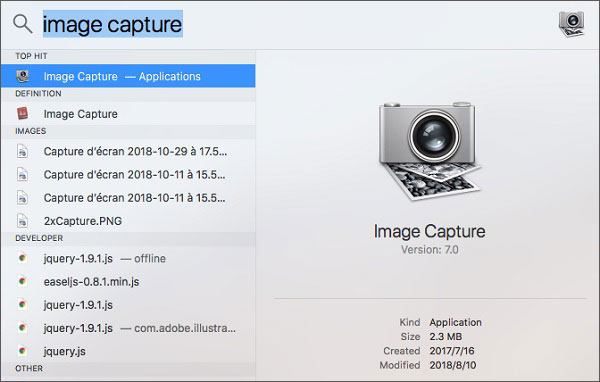
Étape 4. Choisissez les photos que vous souhaitez transférer et cliquez sur « Importer » pour les enregistrer sur votre appareil Samsung.
Si vous ne disposez pas de câble de données, vous pouvez transférer des photos de Mac vers Samsung via un stockage cloud, tel que Google Photos. Google Photos est la version Android d'iCloud Photos. Avec Google Photos, en vous connectant simplement au même compte sur les deux appareils, vous pouvez sauvegarder, synchroniser et partager des photos d'un appareil à un autre. Voici comment cela fonctionne :
Étape 1. Accédez au site Web Google Photos sur votre Mac et téléchargez vos photos sur Google Photos.
Étape 2. Installez l'application Google Photos sur votre tablette Samsung.
Étape 3. Ouvrez l'application et connectez-vous au même compte Google.

Étape 4. Téléchargez les photos de Google Photos sur votre tablette Samsung.
Si vous n'avez qu'un petit nombre d'images à transférer, vous pouvez également les envoyer par e-mail. Le courrier électronique est simple à utiliser et ne nécessite aucune application supplémentaire. Cependant, en raison des limites de taille des pièces jointes, il ne convient que pour transmettre de petits fichiers.
Étape 1. Ouvrez votre courrier électronique sur Mac et joignez les photos que vous souhaitez envoyer.

Étape 2. Envoyez-vous l'e-mail.
Étape 3. Ouvrez l'e-mail sur votre appareil Samsung et téléchargez les pièces jointes.
Bien qu'il existe plusieurs façons de transférer des photos d'un Mac vers un appareil Samsung, chaque méthode a ses limites. Voici un aperçu rapide des inconvénients des options alternatives :
Pour une solution plus rapide, plus fiable et complète, Coolmuster Android Assistant se démarque. Il prend en charge de gros volumes de données, offre des fonctionnalités supplémentaires telles que la sauvegarde et la restauration et fonctionne de manière transparente avec une large gamme d'appareils Android . Que vous ayez besoin de transférer des photos ou de gérer d'autres fichiers, Coolmuster Android Assistant est l'option la plus efficace et la plus fiable.
Articles connexes :
Comment transférer des photos de Samsung vers Mac ? 7 façons en 2024
Comment transférer des photos d' Android vers Mac sans tracas ? [10 façons]
5 solutions efficaces pour transférer des photos d' Android vers Mac sans fil
Comment transférer des photos de Samsung vers un PC en toute simplicité ? [Doit lire]





